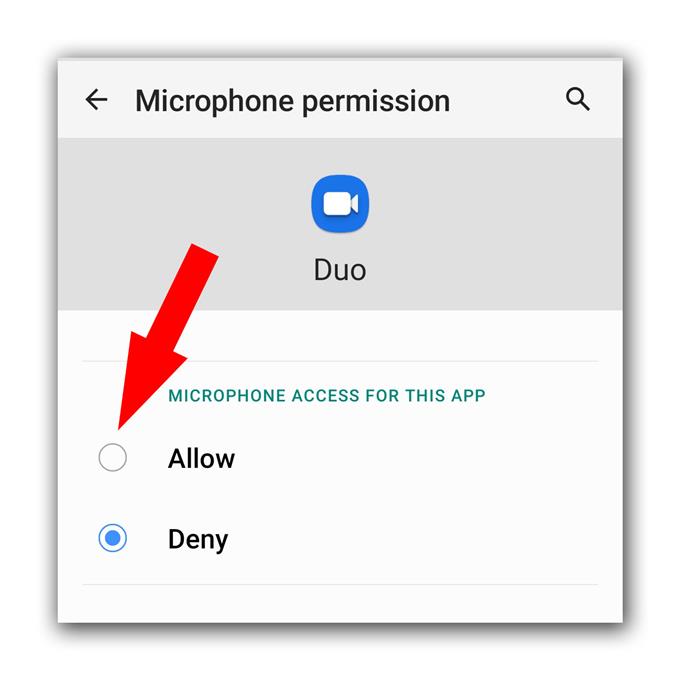Hubo usuarios que informaron que el micrófono Google Duo no funcionaba en sus dispositivos Android. Esto podría ser un problema menor con la aplicación o el firmware, o también puede ser un signo de un problema grave de hardware. Pero mientras su teléfono no tenga daños físicos o líquidos, el problema puede ser menor.
En esta publicación, lo guiaré en la solución de problemas de su teléfono y Google Duo que no funcionan correctamente. Intentaremos analizar todas las posibilidades y descartarlas una tras otra hasta que podamos descubrir cuál es el problema y solucionarlo. Así que continúa leyendo, ya que podemos ayudarte.
El micrófono Google Duo no funciona
Tiempo necesario : 9 minutos
Para este problema, es posible que solo tenga que realizar uno o un par de procedimientos para que el micrófono funcione en Google Duo.
- Forzar reinicio de su teléfono
Siempre es posible que este problema sea causado por un problema menor de firmware. Entonces, lo primero que debe hacer es forzar el reinicio de su teléfono para actualizar la memoria y volver a cargar las aplicaciones y servicios.
1. Mantenga presionado el botón para bajar el volumen y la tecla de encendido durante 10 segundos. Esto obligará a su teléfono a apagarse y volverse a encender.
2. Cuando aparezca el logotipo, suelte ambas teclas y espere hasta que el dispositivo haya terminado de reiniciarse..Después del reinicio, abra Duo e intente hacer una videollamada para probar si el micrófono ya está funcionando.

- Prueba el micrófono
Después de hacer la primera solución y el micrófono sigue sin funcionar cuando usa Duo, debe asegurarse de que no se trate de un problema con el micrófono..
Inicie la cámara y luego grabe un video con usted hablando. Grabe solo unos segundos y reprodúzcalo. Si su voz es capturada, entonces el micrófono está funcionando. Si no, intente abrir la grabadora de voz y grabe su voz. Si aún no puede capturar su voz, entonces el micrófono está defectuoso y necesita que lo revisen.
Sin embargo, si el micrófono funciona bien por sí solo pero no funciona en Duo, pase a la siguiente solución.

- Comprueba el permiso
Lo que debe hacer a continuación es asegurarse de que Google Duo pueda usar el micrófono. Solo tiene que verificar el permiso y hacer los cambios necesarios. Así es como se hace:
1. Deslice hacia arriba desde la parte inferior de la pantalla para abrir el cajón de aplicaciones.
2. Vaya a la pantalla donde se encuentra la aplicación Duo.
3. Mantenga presionado su icono hasta que aparezcan las opciones.
4. Toque Información de la aplicación.
5. Desplácese hacia abajo para buscar permisos y tóquelo.
6. La siguiente pantalla le mostrará los servicios a los que la aplicación puede acceder.
7. Realice los cambios necesarios y luego intente usar Duo nuevamente.La mayoría de las veces, esto solucionará problemas como este siempre y cuando todo funcione, encuentre en su dispositivo.

Herramientas
- Google Duo
Materiales
- Androide
Sin embargo, si el micrófono Google Duo todavía no funciona incluso después de realizar este procedimiento, entonces no tiene otra opción que reiniciar su teléfono. Si no es un problema de hardware, un restablecimiento lo solucionará, pero asegúrese de hacer una copia de seguridad de sus archivos antes de hacerlo. Cuando esté listo, siga estos pasos para reiniciar su teléfono:
- Desliza hacia abajo desde la parte superior de la pantalla y luego toca el ícono de Configuración.
- Buscar y tocar Administración general.
- Toca Restablecer.
- Toca Restablecer datos de fábrica.
- Desplácese hasta la parte inferior de la pantalla y toque Restablecer.
- Si se le solicita, ingrese su PIN, Contraseña o Patrón.
- Finalmente, toca Eliminar todo.
Después del reinicio, configure su teléfono como un nuevo dispositivo e intente usar Duo. Espero que esta guía de solución de problemas haya sido útil. Apóyanos suscribiéndote a nuestro canal.
- Google Meet no tiene sonido, no puede escuchar a otros usuarios
- Cómo crear una nueva lista de reproducción de YouTube en Galaxy S20
- El micrófono de Hangouts no funciona, otros usuarios no pueden escuchar
- El micrófono con zoom no funciona en Android. Aquí está la solución!